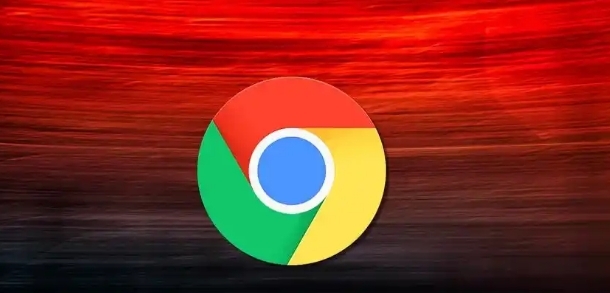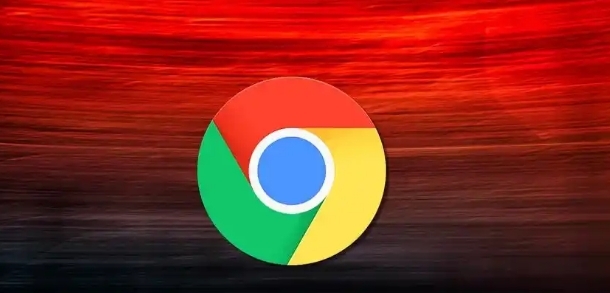
在浏览网页时,有时我们可能希望某些重要的图片能够优先加载,而一些不太关键或者体积较大的图片可以稍后加载,以提升页面的加载速度和浏览体验。在Chrome浏览器中,我们可以通过对开发者工具的一些设置来调整图片的加载优先级。以下是具体的操作步骤:
打开Chrome浏览器并进入开发者工具
首先,确保你已经打开了Chrome浏览器,并且正在浏览你想要调整图片加载优先级的网页。然后,按下键盘上的“Ctrl + Shift + I”(Windows/Linux)或“Command + Option + I”(Mac),这将打开Chrome浏览器的开发者工具。开发者工具通常会显示在浏览器窗口的右侧或底部,你可以根据自己的喜好调整其位置。
找到“Network”选项卡
在开发者工具中,你可以看到多个不同的选项卡,如“Elements”、“Console”、“Sources”等。我们需要切换到“Network”选项卡。这个选项卡用于显示浏览器与服务器之间的网络通信情况,包括各种资源的加载信息,如HTML、CSS、JavaScript和图片等。
刷新页面以捕获网络请求
在“Network”选项卡中,点击左上角的圆形箭头按钮(刷新按钮)来重新加载当前页面。这一步是必要的,因为只有当页面重新加载时,开发者工具才能捕获到完整的网络请求信息,包括所有要加载的图片资源。
筛选图片资源
刷新页面后,你会看到“Network”选项卡中列出了大量的网络请求记录。这些记录按照请求的时间顺序排列,包含了各种类型的资源。为了方便我们找到图片资源,可以在顶部的搜索框中输入“img”,然后按下回车键。这样,开发者工具就会只显示与图片相关的请求记录。
分析图片加载优先级
在筛选出的图片请求记录中,你可以看到每张图片的一些基本信息,如文件名、文件大小、请求时间、响应时间等。虽然Chrome浏览器默认情况下没有直接提供调整图片加载优先级的功能,但我们可以通过一些间接的方法来判断图片的加载顺序。一般来说,先发起请求的图片会先被加载,后发起请求的图片则会稍后加载。
利用Lazy Loading技术优化图片加载(可选)
如果你希望进一步优化图片的加载优先级,可以考虑使用Lazy Loading(懒加载)技术。Lazy Loading是一种延迟加载图片的方法,只有当图片即将进入浏览器的可视区域时,才会发起加载请求。这样可以有效减少页面初次加载时的数据传输量,提高页面的加载速度。要实现Lazy Loading,你可以在网页的HTML代码中使用相应的属性或JavaScript代码来实现。例如,对于img标签,可以添加`loading="lazy"`属性。
自定义脚本调整加载优先级(高级方法)
对于有一定编程基础的用户,还可以通过编写自定义的JavaScript脚本来调整图片的加载优先级。这种方法相对复杂,需要对JavaScript有一定的了解。基本思路是通过监听页面的滚动事件或其他相关事件,动态地修改图片的`src`属性或控制图片的加载时机。但需要注意的是,这种方法可能会对页面的性能产生一定的影响,需要谨慎使用。
通过以上步骤,你可以在Chrome浏览器中查看和分析图片的加载情况,并通过一些方法来优化图片的加载优先级,从而提升网页的加载速度和用户体验。